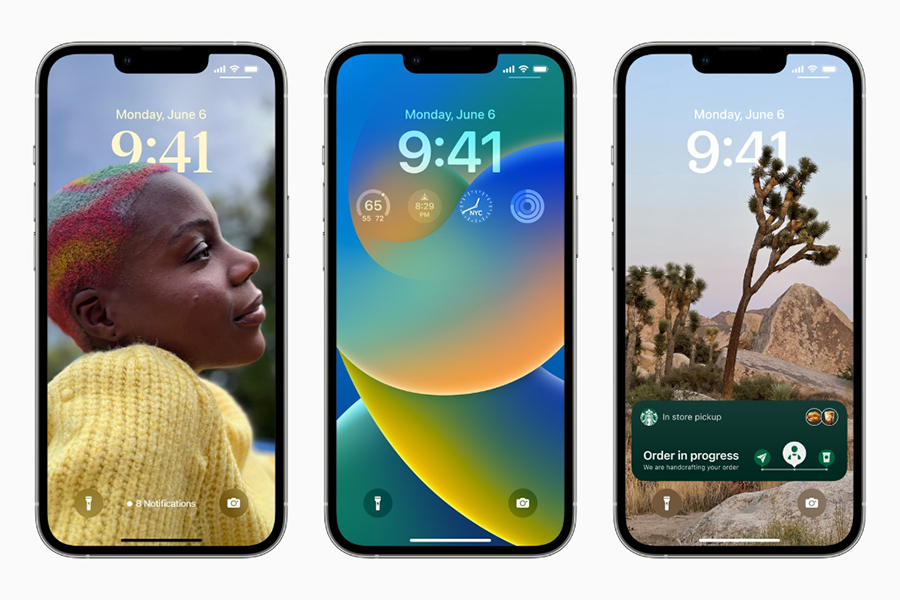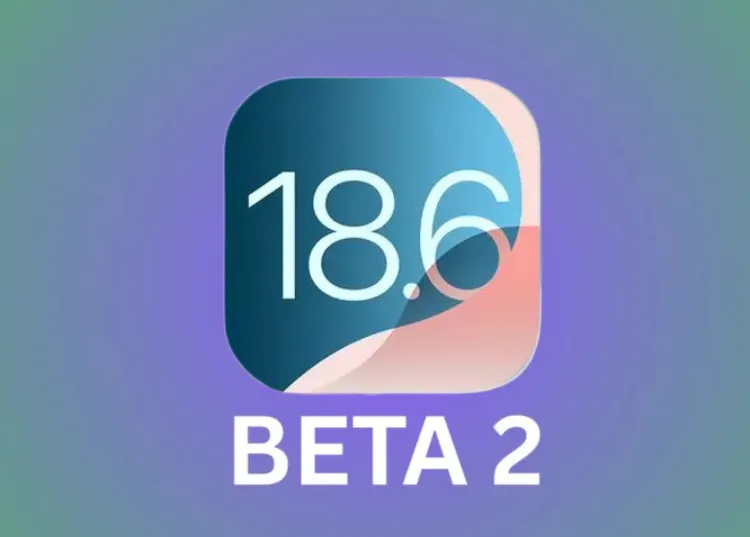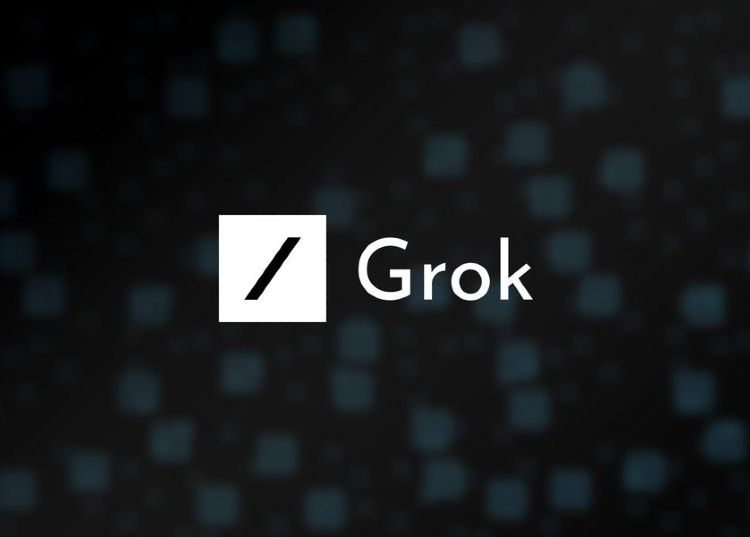Một số người có thể đã cài đặt iOS 16 beta cho nhà phát triển, và đương nhiên nó không đủ ổn định để sử dụng cho nhu cầu hàng ngày.
Nếu cảm thấy thất vọng vì các lỗi xảy ra trên iOS 16 beta, dưới đây là cách mà người dùng có thể hạ cấp từ iOS 16 beta xuống phiên bản iOS 15 ổn định hơn.
Những điều cần chuẩn bị
– Người dùng cần máy Mac hoặc PC.
– Người dùng có thể cần khôi phục bản sao lưu trên iPhone của mình sau khi hoàn nguyên về iOS 15. Tuy nhiên, họ sẽ chỉ có thể khôi phục bản sao lưu đã sao lưu trước khi nâng cấp lên iOS 16 mà không thể khôi phục bản sao lưu iOS 16 trên iPhone chạy iOS 15.
– Trong trường hợp không sao lưu khi nâng cấp lên iOS 16 beta, người dùng sẽ phải thiết lập iPhone của mình như một thiết bị mới. Tất cả dữ liệu trên thiết bị sẽ bị xóa.
– Người dùng sẽ cần tập tin IPSW cho iPhone của mình. Họ có thể tải xuống tập tin IPSW iOS 15 ổn định mới nhất cho kiểu iPhone cụ thể từ trang web này.
Cách hạ cấp về iOS 15 sau khi cài đặt iOS 16 beta
Người dùng có thể làm theo hướng dẫn từng bước để hạ cấp thiết bị iOS 16 beta của mình xuống iOS 15 như các mô tả dưới đây:
– Tắt tính năng Find My trên iPhone của mình. Để thực hiện, hãy vào Settings, chạm vào biểu tượng hồ sơ trên cùng và chọn Find My > Find my iPhone. Sau đó tắt tính năng này đi.
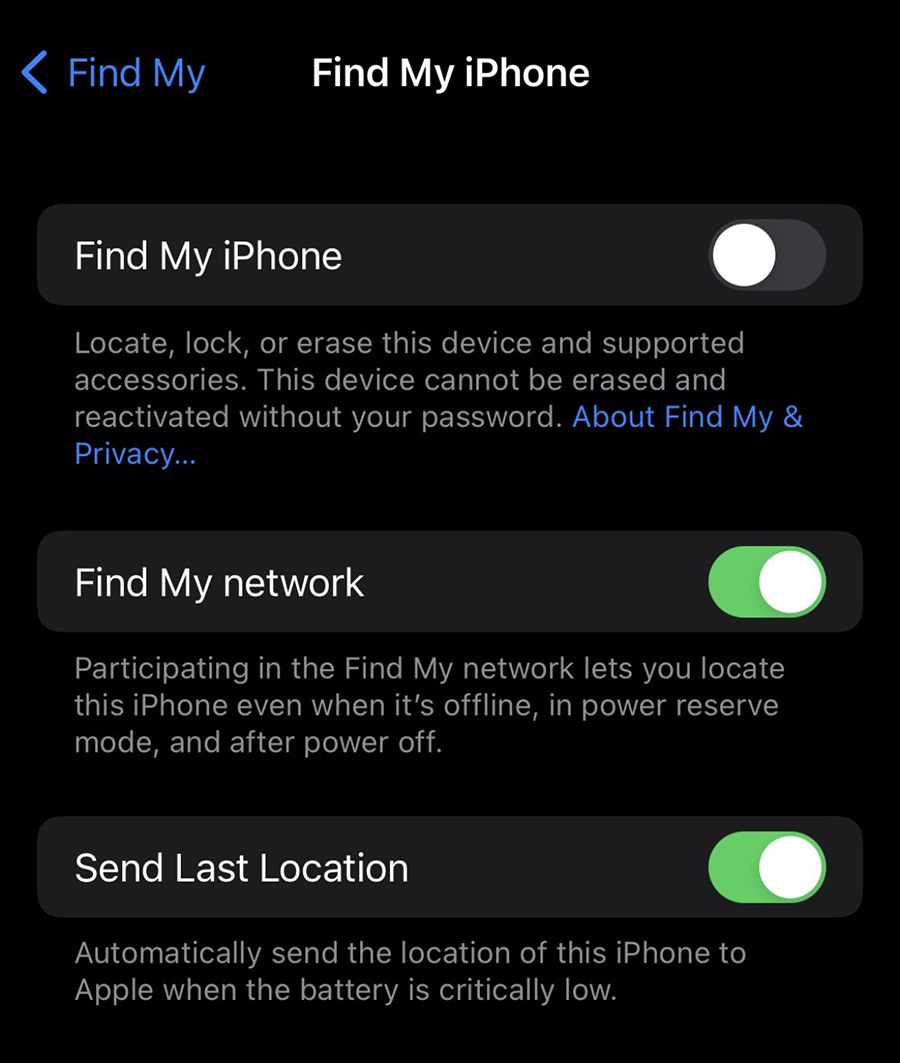
– Sau khi tắt Find My, hãy kết nối iPhone với máy Mac/PC bằng cáp USB.
– Nếu bạn đang sử dụng Mac, hãy mở Finder và chọn iPhone từ thanh bên trái. Nếu đang sử dụng máy tính Windows, hãy mở iTunes, sau đó chọn iPhone của mình.
Lưu ý: Nếu đang kết nối iPhone với máy Mac/Windows lần đầu tiên, người dùng sẽ phải mở khóa iPhone và đánh dấu máy tính của mình là thiết bị đáng tin cậy.
– Bây giờ, trong khi giữ Alt/Option trên máy Mac hoặc giữ phím Shift trên Windows, hãy nhấp vào nút Restore iPhone.
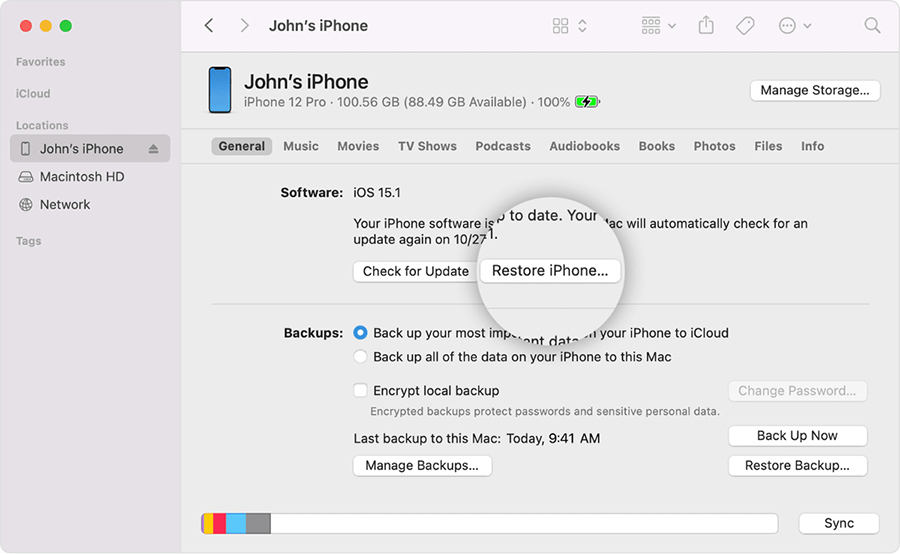
– Chọn IPSW mà mình đã tải xuống trước đó. Tiếp theo, nhấp vào Restore and Update > Next > Agree.
– Quá trình hạ cấp bây giờ sẽ bắt đầu. Finder/iTunes giờ đây sẽ xác minh bản cập nhật hệ thống và iPhone của người dùng sẽ phải khởi động vào iOS 15 sau khi quá trình khôi phục hoàn tất. Toàn bộ quá trình sẽ mất khoảng 10-15 phút.
Mặc dù có thể thú vị khi sử dụng bản beta dành cho nhà phát triển iOS 16, nhưng các báo cáo ban đầu cho thấy nó không quá ổn định, và người dùng sẽ gặp một số lỗi. Rất may, Apple cung cấp một phương pháp dễ dàng để hạ cấp xuống phiên bản iOS ổn định trước đó, và quá trình như hướng dẫn bên trên cũng khá đơn giản.
Được biết, phiên bản xem trước dành cho nhà phát triển của iOS 16 hiện đã có sẵn cho các thành viên Developer Program từ bây giờ, và bản beta công khai sẽ đến vào tháng tới. Phiên bản hoàn thiện của iOS 16 sẽ đến vào tháng 9, ngay sau khi iPhone 14 được công bố.
Điểm lớn nhất của iOS 16 chính là màn hình khóa mới và được Apple gọi đây là bản cập nhật lớn nhất từ trước đến nay. Cho dù người dùng đã đặt ảnh, hình nền tĩnh hay bất kỳ hình nền động mới nào, họ có thể tùy chỉnh giao diện của phần ngày và giờ. Mỗi phần tử có thể được tùy chỉnh sâu với các phông chữ, màu sắc khác nhau, sắc thái của những màu đó và thêm các tiện ích con.
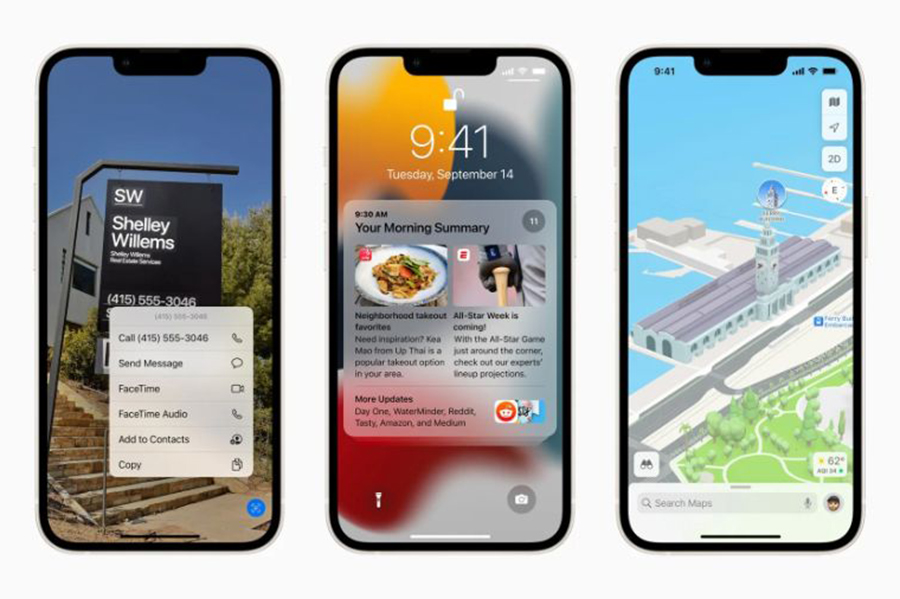
Người dùng có thể tùy chỉnh tiện ích con nào hiển thị bên dưới ngày và giờ. Thông báo trên màn hình khóa giờ đây sẽ chiếm phần dưới của màn hình, vì vậy chúng không chặn ảnh mà người dùng đã đặt làm hình nền. Người dùng có thể tiến xa hơn bằng cách sử dụng Photo Shuffle – tính năng này sẽ trộn các ảnh người dùng đã chọn.